Sicherheit für E-Mails dank Thunderbird
Daten-Backup
Der grösste Albtraum vieler Anwenderinnen und Anwender: Durch einen technischen Defekt oder einen Hacker-Angriff sind alle E-Mails und Kontakte verloren. Damit das nicht passiert, können Sie regelmässig Sicherungen des Thunderbird-Profils erstellen. So lassen sich im Ernstfall sämtliche verlorenen Daten wiederherstellen.
Um das Thunderbird-Profil zu sichern, machen Sie zunächst den Profilordner ausfindig. Thunderbird hilft Ihnen dabei: Gehen Sie im Anwendungsmenü auf Hilfe und danach auf Informationen zur Fehlerbehebung. Es erscheint eine Tabelle mit internen Daten des E-Mail-Clients. In der Zeile Profilordner befindet sich der Button Ordner öffnen. Ein Klick darauf bringt Sie zum Thunderbird-Profilordner. Kopieren Sie den gesamten Ordner auf eine externe Festplatte oder in einen Cloud-Speicher, Bild 9.
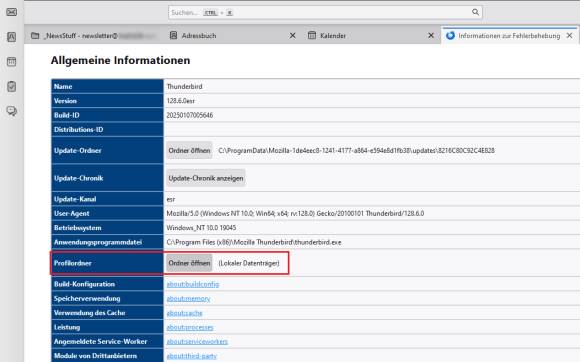
Bild 9: Um den Profilordner zu sichern, muss man ihn zunächst aufspüren. Thunderbird stellt dafür einen entsprechenden Button bereit
Quelle: PCtipp.ch
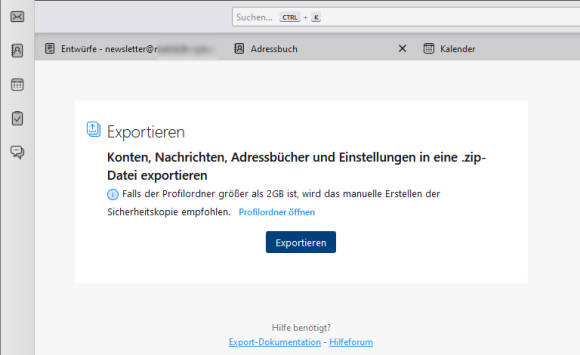
Bild 10: Alle Konten, E-Mails, Adressbücher und Einstellungen lassen sich als ZIP-Archiv exportieren
Quelle: PCtipp.ch
Um lediglich die Einstellungen zu sichern, kopieren Sie aus dem Profilordner die Datei prefs.js auf ein externes Speichermedium.
Erweiterte Einstellungen
Manchmal kann es erforderlich sein, Voreinstellungen von Thunderbird anzuzeigen oder zu bearbeiten, die nicht über die normale Benutzeroberfläche erreichbar sind. Diese sind in den erweiterten Einstellungen zugänglich.
- Fortschrittsmeldung abschalten: Dieser Tipp demonstriert, wie Sie mit der erweiterten Konfiguration von Thunderbird umgehen. Das ist sozusagen der Motorraum des E-Mail-Clients. Sie erreichen ihn über das Anwendungsmenü und Einstellungen. Dort scrollen Sie im Abschnitt Allgemein ganz nach unten und klicken auf Konfiguration bearbeiten. Klicken Sie auf Alle Einstellungen anzeigen, um eine Vorstellung davon zu bekommen, wie umfangreich die Konfiguration ist. Doch Vorsicht: Unbedachte Änderungen können den E-Mail-Client unbrauchbar machen.
- Um beim Beispiel der Fortschrittsmeldung zu bleiben: Beim Senden von Nachrichten erscheint eine Fortschrittsmeldung in Form eines kleinen Fensters. Um dies abzuschalten, geben Sie in das Suchfeld mailnews.show_send_progress ein. Die Einstellung steht standardmässig auf true. Klicken Sie auf das Umschalten-Symbol ganz rechts, um sie auf false zu stellen. Die Änderungen greifen nach einem Neustart von Thunderbird.
- Startseite deaktivieren: Thunderbird zeigt nach dem Start auf der rechten Seite eine Startseite an. Wenn diese stört, gibt es mehrere Wege, sie loszuwerden. Einer führt über die erweiterten Einstellungen. Dort setzen Sie mailnews.start_page.enabled auf false.
- Keine Doppelungen im Betreff: Wenn Sie eine E-Mail beantworten und der Empfänger antwortet, erscheinen in der Betreffzeile oftmals viele Re: hintereinander. Thunderbird löscht diese automatisch. Allerdings verwenden manche Mailprogramme die deutsche Abkürzung Aw: oder andere Buchstabenkombinationen. Passen Sie in den erweiterten Einstellungen den Wert von mailnews.localizedRe an. Ergänzen Sie dort alle Buchstabenfolgen, die Thunderbird vor beantworteten E-Mails automatisch löschen soll, Bild 11.
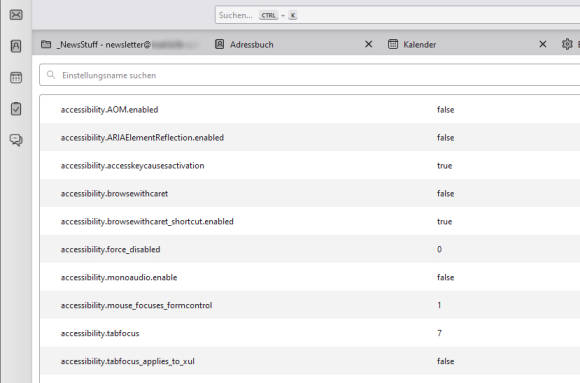
Bild 11: Die erweiterten Einstellungen legen das Innenleben von Thunderbird offen und sind mit Vorsicht zu bearbeiten
Quelle: PCtipp.ch

Autor(in)
Andreas
Dumont






vor 5 Tagen
vor 5 Tagen
vor 3 Tagen